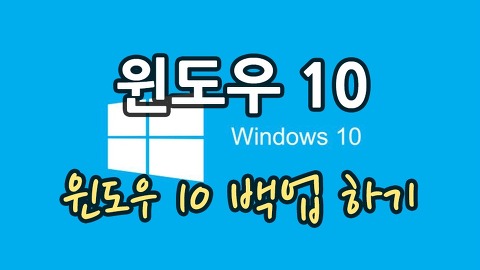윈도우10 로그인 암호해제 (윈10 자동로그인)
- 시현의 백과사전/IT 백과사전
- 2016. 7. 27. 08:00
윈도우 10을 사용하면서 사용하기 편리하게 설정을 바꾸고 있는 중입니다. 저번에는 윈도우 10에서 최근 사용한 파일이나 폴더 목록을 보이지 않게 설정하는 법을 알아봤는데 오늘은 로그인 암호를 해제하는 방법을 알아보도록 하겠습니다. 요즘 SSD를 메인 저장 장치로 많이 사용하고 계실텐데 로그인 암호 없이 자동으로 윈도우 10이 부팅되게 하면 정말 빠른 속도를 체감 할 수 있습니다. 저는 집에서 사용하는 컴퓨터의 경우에는 이런식으로 로그인 암호를 해제해둡니다.
먼저 윈도우키 + R 을 동시에 입력해서 실행창을 불러옵니다. 실행창을 찾기 힘들 경우에는 하단의 윈도우 검색창에서 실행이라고 직접 입력하면 실행창을 찾을 수 있습니다. 그 후에 control userpasswords2 또는 netplwiz 라고 입력합니다.
그럼 사용자 계정 메뉴가 활성화 됩니다. 이곳에서 사용자의 암호, 컴퓨터의 권한이나 기타 설정을 변경할 수 있습니다. 이곳에 사용자 이름과 암호를 입력해야 이 컴퓨터를 사용할 수 있음(E)에 체크가 되어 있다면 체크를 해제합니다. 그리고 나서 아래의 적용을 눌러줍니다.
적용을 누르면 자동 로그인 화면이 활성화 됩니다. 평소에 암호를 입력해서 로그인을 하셨다면 이곳에서 사용자 이름과 암호를 입력합니다. 그렇게 하면 컴퓨터가 부팅될 때 사용자 이름과 암호를 일일히 입력할 필요 없이 자동으로 로그인 됩니다.
사용자 이름과 암호를 설정하셨다면 확인을 누르고 돌아와서 사용자 계정에서도 확인을 누르면 자동 로그인 기능이 활성화 됩니다. 아무래도 비밀번호가 없이 로그인이 되다보니 프라이버시나 보안을 요구하는 컴퓨터에서는 이 설정을 해제하는 것이 좋습니다. 그래서 저도 오피스에서 사용하는 컴퓨터는 암호를 적용시켜놨고 집에서 쓰는 컴퓨터만 로그인 암호를 해제한 상태입니다. 상황에 맞게 설정하셔서 다른 분들도 편리하게 윈도우 10을 사용하시면 좋을 것 같습니다.
@강시현
'시현의 백과사전 > IT 백과사전' 카테고리의 다른 글
| 윈도우10 백업방법 (4) | 2016.08.22 |
|---|---|
| 티스토리 블로그에 구글지도 첨부하기 (구글맵스) (18) | 2016.08.01 |
| 윈도우10 최근에 사용한 파일 및 폴더 기능 끄기 (9) | 2016.07.25 |
| 구글 크롬 글꼴 변경 - 맑은고딕 설정하기 (8) | 2016.07.23 |
| 윈도우10 노트북 터치패드 기능 끄기 (9) | 2016.07.17 |
이 글을 공유하기